ps怎么添加新字体 Photoshop如何添加新字体
更新时间:2023-11-18 13:49:10作者:yang
ps怎么添加新字体,在设计和编辑过程中,选择合适的字体是至关重要的,有时候我们可能需要使用一些新的字体,以满足特定的设计需求。而对于使用Photoshop的设计师来说,如何添加新字体是一个非常重要的技巧。在Photoshop中,添加新字体可以让我们拥有更多的选择和创意空间。究竟该如何添加新字体呢?在本文中我们将介绍一些简单易行的方法,帮助您在Photoshop中添加新字体,为您的设计增添不一样的风采。
具体方法:
1.下载字体,将你喜欢的字体下载到电脑上。这个就不推荐在哪下了,一般都是可以的!
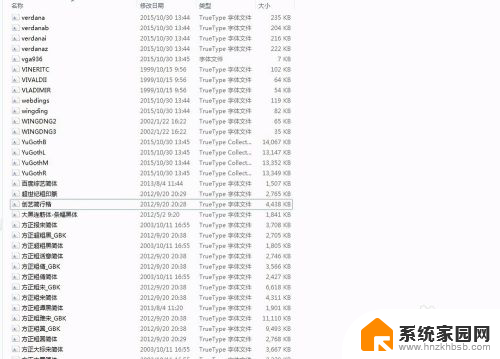
2.打开电脑C盘,找到Windows!
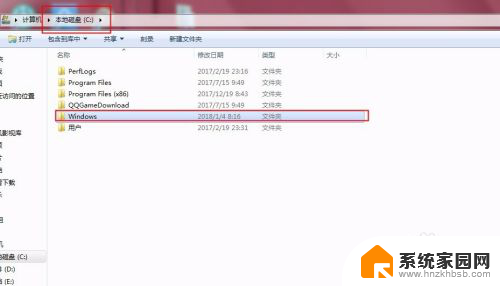
3.从Windows中找到Fonts,一般都会标志着“A”字体的图标!
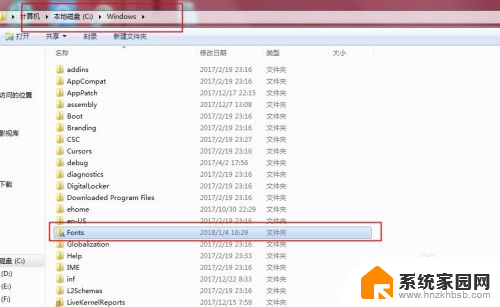
4.将你需要的字体复制到这个里面就可以了!
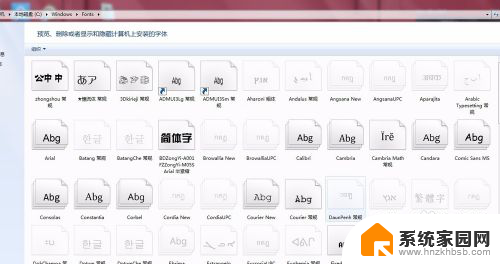
5.打开ps,这个时候你需要的字体就出现了!
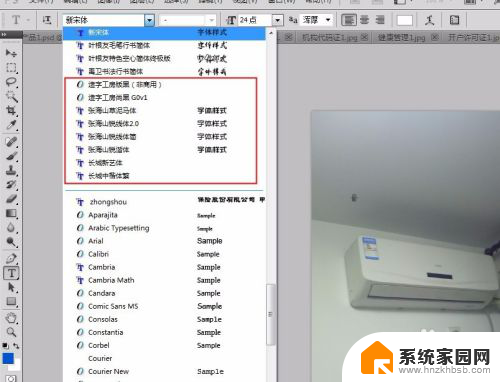
6.当然,也可以从控制面板中的字体里面也添加,大同小异。上面的这种方法更通用一些。希望能帮到你!

以上就是如何在PS中添加新字体的全部内容,如果你遇到了这种情况,你可以按照以上步骤进行解决,非常简单快速。
ps怎么添加新字体 Photoshop如何添加新字体相关教程
- word新字体怎么导入 word文档如何添加新字体
- ps字体怎么弄阴影 PS字体如何添加阴影
- 电脑加字体怎么加 电脑如何添加字体
- ps中如何给字体加粗 如何在Photoshop中将字体加粗
- 电脑字体添加 电脑中如何添加字体
- ps怎么添加字 Ps如何在图片上添加文字
- 电脑如何加字体 电脑添加字体步骤
- ps怎么设置字体加粗 ps字体如何加粗设置
- ps如何给字体加粗 PS字体如何加粗设置
- word找不到字体 word中没有想要的字体怎么添加
- 台式电脑连接hdmi 电脑连接显示器的HDMI线怎么插
- 电脑微信怎么在手机上退出登录 手机怎么退出电脑上的微信登录
- 打开检查作业 如何使用微信小程序检查作业
- 电脑突然要求激活windows 如何解决电脑激活Windows问题
- 电脑输入密码提示错误 电脑密码输入正确却提示密码错误
- 电脑哪个键关机 电脑关机的简便方法是什么
电脑教程推荐